Utilizar un origen de datos personalizado para obtener nodos de respuestas generativas
Podrían existir situaciones en las que sus datos no residan en una de las fuentes de conocimiento compatibles. En estos escenarios, puede proporcionar sus propios datos a través de Power Automate flujos o mediante solicitudes HTTP. Por lo general, estas opciones devolvería un objeto JSON literal, que luego puede interpretar en un formato Table para generar respuestas.
Importante
Las fuentes de conocimiento definidas en los nodos de respuestas generativas tienen prioridad sobre las fuentes de conocimiento en el nivel agente. Las fuentes de nivel agente funcionan como una alternativa.
El campo de datos personalizado toma Table como entrada, con las siguientes propiedades:
| Name | Obligatorio | Description |
|---|---|---|
Content |
Obligatorio | Contenido fuente utilizado para resumir y responder la pregunta de entrada |
ContentLocation |
Opcionales | URL para la cita del contenido fuente. |
Title |
Opcionales | Título para la cita del contenido fuente. |
A continuación se muestra una tabla de ejemplo en formato Power Fx, tras interpretar un literal de objeto JSON:
[
{
Content: "This is a sample piece of text that was provided for testing purposes, to be replaced with content of your choice",
ContentLocation: "https://contoso.com/p1.htm",
Title: "Contoso Sample"
},
{
Content: "This is a second bit of sample text that can be replaced with content of your choice",
ContentLocation: "https://fabrikam.com/p2.htm"
},
{
Content: "This is a third bit of sample text that can be replaced with content of your choice",
Title: "Adventure Works Cycles Sample"
}
]
Las respuestas agente se generan desde Content e incluyen desde vincular hasta origen de datos en ContentLocation. Si es a Title, se utiliza para la cita.
Importante
Sólo se utilizan los primeros tres registros de la tabla para generar una respuesta.
Usar datos personalizados
Abra el panel de configuración Origen de datos desde uno de dos lugares:
En el nodo Crear respuestas generativas, seleccione Editar en Fuentes de datos.
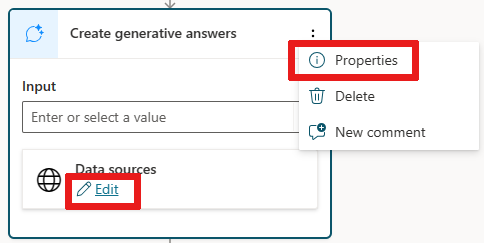
De forma alternativa, en el nodo Crear respuestas generativas, seleccione el
...y después Propiedades y Origen de datos.
Seleccione las opciones Datos de clase.
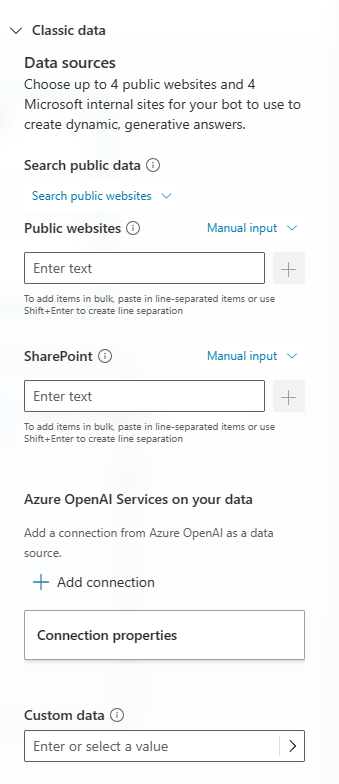
En el campo Datos personalizados, ingrese la matriz JSON que desea usar (o la variable para la matriz).
Seleccione Guardar para guardar los cambios en el tema.